Wie lade ich Musik von iCloud auf das iPhone/iPad herunter?
Wenn Sie wissen möchten, wie Sie die Apple Music-Bibliothek auf iOS-Geräten wiederherstellen, wird Ihnen die Anleitung auf gefallen So laden Sie Musik von iCloud auf das iPhone herunter und iPad hier. Obwohl Apple Music eine große und weltweit bekannte Musik-Streaming-Plattform ist, stoßen viele Benutzer immer noch auf Probleme. Beispielsweise gehen einige Spuren versehentlich verloren. Es ist frustrierend, weil Sie viel Zeit und Mühe in die Erstellung einer Playlist mit Ihren Lieblingsliedern investieren.
Aber keine Sorge! Es ist nicht schwer, Probleme wie das Verschwinden Ihrer Musik aus Ihrer Bibliothek zu vermeiden. Es ist besser, sie erneut auf Ihr Gerät herunterzuladen. Hier zeigen wir Ihnen verschiedene Möglichkeiten, Musik erneut von iCloud auf iPhone und iPad herunterzuladen.
Inhaltsverzeichnis Methode 1: Gekaufte Musik mit der iTunes Store-App auf das iPhone herunterladenMethode 2: Gekaufte Musik mit iTunes/Musik-App auf das iPhone herunterladenMethode 3. Laden Sie Musik mit Apple Music Converter auf jedes Gerät herunterFazit
Methode 1: Gekaufte Musik mit der iTunes Store-App auf das iPhone herunterladen
Wie lade ich Musik von iCloud auf das iPhone/iPad herunter? Wenn die Songs, die Sie herunterladen möchten, bei gekauft wurden iTunes Store, können Sie sie ganz einfach direkt in der iTunes Store-App auf Ihrem iPhone oder iPad wiederherstellen. Folgen Sie den unteren Schritten:
Schritt 1. Stellen Sie sicher, dass Ihr iPhone mit iOS 10.0 oder höher kompatibel ist. Für das iPad ist iPadOS 10.0 oder höher erforderlich. Starten Sie den iTunes Store auf dem iPhone oder iPad.
Schritt 2. Tippen Sie unten auf dem iPhone-Bildschirm auf Mehr > Gekauft > Musik. Tippen Sie in der iPad-Version unten auf das Symbol „Gekauft“ und wählen Sie „Musik“.
Schritt 3. Jetzt können Sie eine Liste aller Titel sehen, die Sie mit Ihrem Apple-ID-Konto gekauft haben. Um eine Liste aller Titel anzuzeigen, tippen Sie auf „Alle Songs“. Wenn ein Titel über eine Wiedergabetaste verfügt, ist er bereits auf das Telefon heruntergeladen. Wenn Sie stattdessen eine Cloud sehen, wurde diese gekauft, aber nicht heruntergeladen. Tippen Sie auf das Wolkensymbol, um es herunterzuladen.
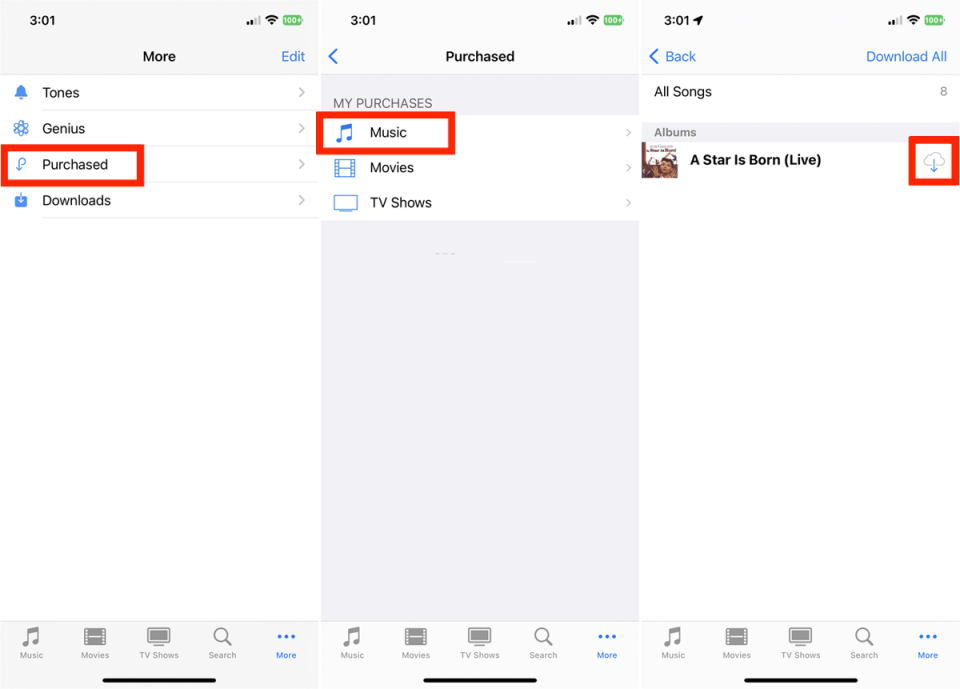
Sie könnten interessiert sein: So kaufen Sie Songs im iTunes Store >>>>
Methode 2: Gekaufte Musik mit iTunes/Musik-App auf das iPhone herunterladen
Wie lade ich Musik von iCloud auf iPhone und iPad herunter, wenn Sie Ihre Musik lieber erneut von einem Computer herunterladen möchten? Da es für den iTunes Store keine Desktop-App gibt, benötigen Sie die Hilfe von iTunes und dem Apple Music App. So machen Sie es mit Ihrem Windows- oder Mac-Computer.
Laden Sie Musik mit iTunes erneut herunter
Schritt 1. Öffnen Sie die iTunes-App auf Ihrem Windows-PC oder Mac (macOS Mojave oder früher), wählen Sie „Musik“ aus dem Popup-Menü oben links und klicken Sie dann auf „Store“.
Schritt 2. Klicken Sie oben rechts im iTunes Store-Fenster auf „Gekauft“. Auf dieser Seite können Sie Musik, Filme, Fernsehsendungen oder Hörbücher auswählen. Hier klicken wir auf Musik.
Schritt 3. Klicken Sie auf die Option Alle. Sie können alle Ihre vergangenen Einkäufe einsehen. Um ein Element herunterzuladen, klicken Sie auf die Schaltfläche „Herunterladen“ (Wolkensymbol). Sie können auch auf die Schaltfläche „Alle herunterladen“ unten rechts in der Benutzeroberfläche klicken.
Schritt 4. Wenn Sie nur die zuvor gekaufte Musik erneut herunterladen möchten, die noch nicht auf diesen Computer heruntergeladen wurde, klicken Sie oben in der Benutzeroberfläche auf „Nicht in meiner Bibliothek“ und dann auf die Schaltfläche „Herunterladen“. iTunes beginnt mit dem Herunterladen aller zuvor gekauften Songs und Alben.
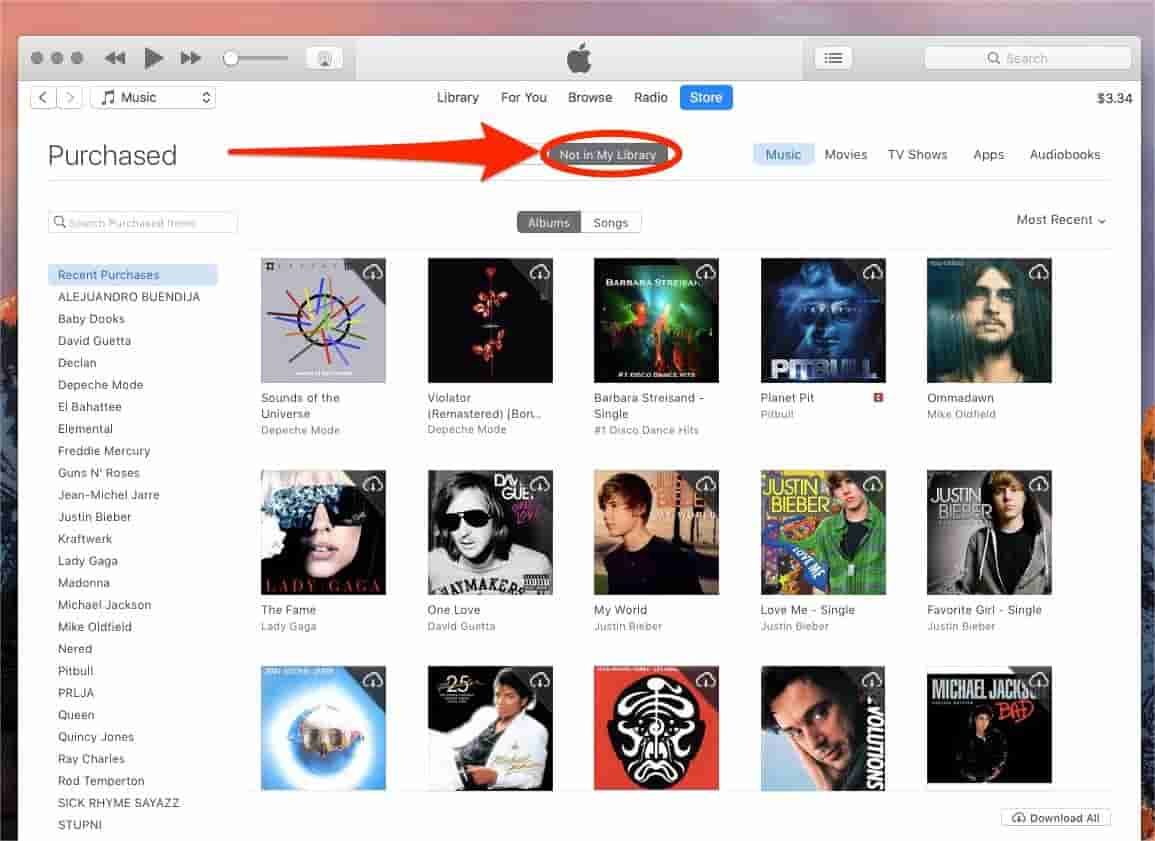
Schritt 5. Verbinden Sie Ihr iPhone/iPad mit iTunes und klicken Sie auf die Registerkarte „Gerät“. Wählen Sie im Abschnitt „Einstellungen“ die Option „Musik“. Aktivieren Sie dann die Option „Musik synchronisieren“ und wählen Sie die Herkunft der Songs aus, die Sie auf Ihr Gerät herunterladen möchten. Klicken Sie abschließend auf „Übernehmen“, um die Songs von iCloud auf Ihr iPhone/iPad zu übertragen.
Laden Sie Musik mit Apple Music erneut herunter
Wie lade ich mit der Apple Music App Musik von iCloud auf das iPhone/iPad herunter? Beginnend mit Macs mit macOS Catalina und später wurde iTunes durch separate Apps ersetzt. Wenn Sie also den neuesten Mac verwenden, sollten Sie den iTunes Store von Apple Music finden. Befolgen Sie die unten aufgeführten Schritte.
Schritt 1. Öffnen Sie die Musik-App auf Ihrem Mac und stellen Sie sicher, dass Sie Ihren Computer zum Abspielen von iTunes Store-Käufen autorisiert haben. Klicken Sie in der Seitenleiste auf iTunes Store. Wenn es dort nicht angezeigt wird, wählen Sie „Musik“ > „Einstellungen“ > „Allgemein“, stellen Sie sicher, dass „iTunes Store“ ausgewählt ist, und klicken Sie dann auf „OK“.
Schritt 2. Klicken Sie rechts im iTunes Store-Fenster auf „Gekauft“. Wenn Sie nur die zuvor gekaufte Musik erneut herunterladen möchten, die noch nicht auf diesen Computer heruntergeladen wurde, klicken Sie oben in der Benutzeroberfläche auf „Nicht in meiner Bibliothek“ und dann auf die Schaltfläche „Herunterladen“. iTunes beginnt mit dem Herunterladen aller zuvor gekauften Songs und Alben. Um alle Elemente herunterzuladen, klicken Sie auf die Schaltfläche „Alle herunterladen“ unten rechts in der Benutzeroberfläche.
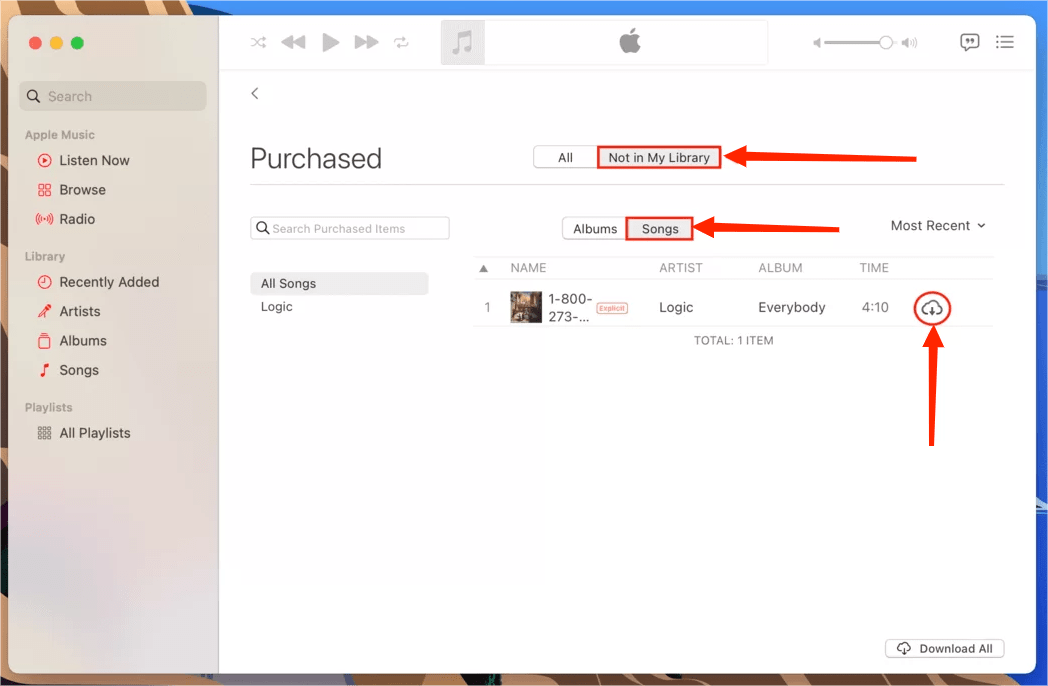
Schritt 3. Verbinden Sie Ihr iPhone über ein USB- oder USB-C-Kabel mit Ihrem Mac. Sobald Sie fertig sind, sehen Sie das Gerät in der Finder-Seitenleiste. Klicken Sie in der Finder-Seitenleiste auf Ihr iPhone. Klicken Sie in der Schaltflächenleiste auf Musik. Aktivieren Sie das Kontrollkästchen „Musik auf [Name Ihres iPhones synchronisieren]“, um die Synchronisierung Ihrer Musik zu aktivieren. Wenn das Kontrollkästchen aktiviert ist, wird die Synchronisierung so eingestellt, dass Ihre gesamte Musik auf Ihr Gerät übertragen wird. Hier können Sie die gesamte Musikbibliothek synchronisieren oder „Ausgewählte Playlist, Künstler, Alben und Genres“ auswählen. Wenn Sie zur Synchronisierung bereit sind, klicken Sie auf „Synchronisieren“.
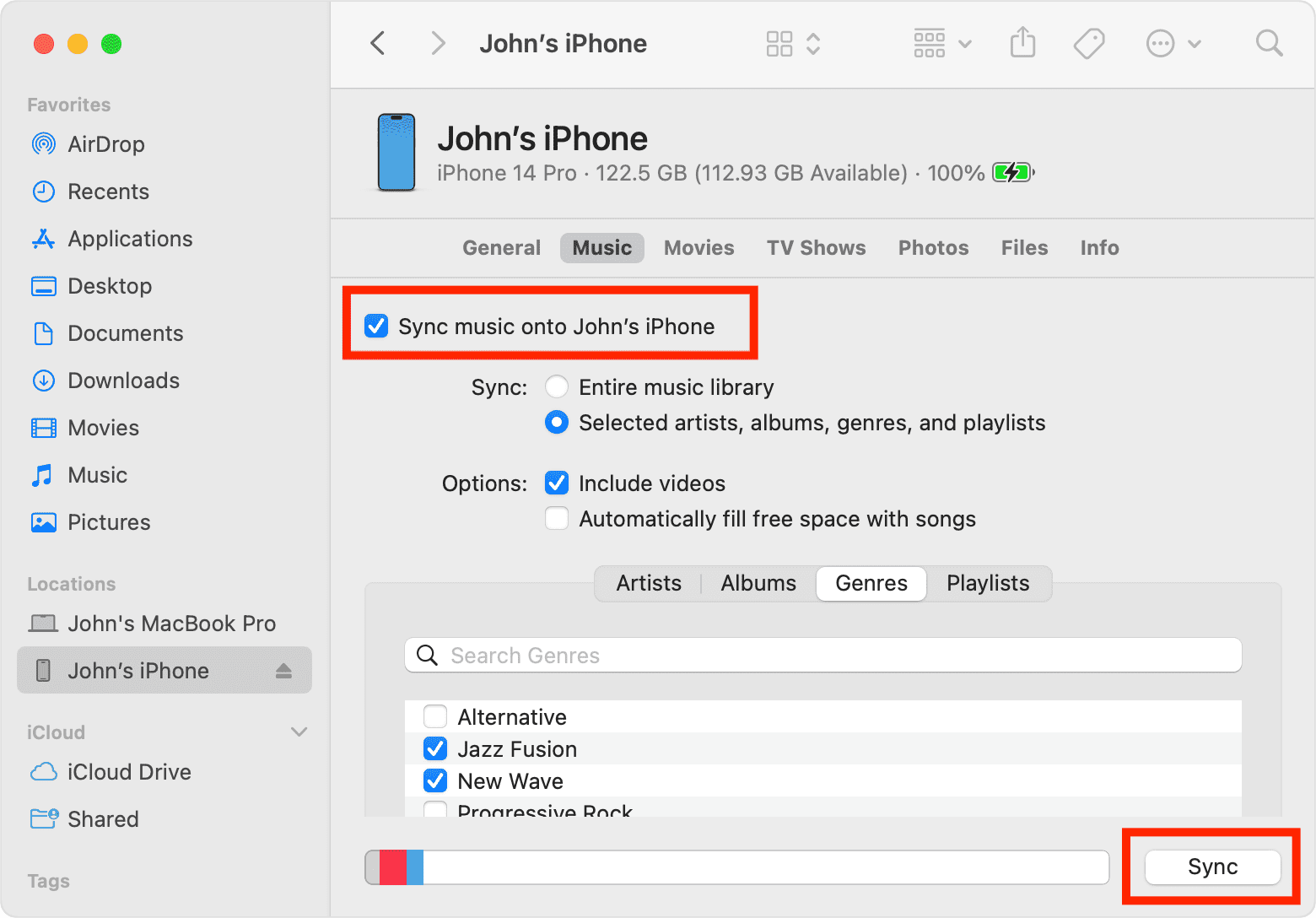
Indem Sie alle oben genannten Schritte befolgen, können Sie jetzt lernen, wie Sie Songs von iCloud auf Ihr iPhone herunterladen. Aber es gibt einige Probleme. iCloud benötigt beispielsweise eine stabile und starke Internetverbindung, um Ihre Bibliothek zu synchronisieren. Mit anderen Worten: Wenn Sie keine gute Internetverbindung haben, schlägt die Synchronisierung fehl. Außerdem kann die heruntergeladene Musik nicht auf Geräten abgespielt werden, die nicht von Apple stammen. Gibt es eine einfachere Möglichkeit, Ihre Songs herunterzuladen und auf ein beliebiges Gerät oder einen Mediaplayer zu übertragen?
Methode 3. Laden Sie Musik mit Apple Music Converter auf jedes Gerät herunter
Wir haben oben erklärt, wie Sie Musik von iCloud auf das iPhone herunterladen können, indem Sie die iTunes Store-App, iTunes und die Apple Music-App verwenden. Sie können ausprobieren, welche davon auf Sie zutrifft. Allerdings funktionieren die Songs, die Sie über diese Apps herunterladen, nicht mit Geräten, die nicht von Apple stammen, da alle Audioinhalte auf Apple Music und iTunes durch Digital Rights Management (DRM) geschützt und eingeschränkt sind, sodass nur autorisierte Geräte abgespielt werden können.
Aufgrund von DRM können Sie Apple Music-Songdateien nicht auf Ihren eigenen Musikplayern öffnen, auch wenn Sie sie auf Ihr Gerät heruntergeladen haben. Um die Kompatibilität von Apple Music-Dateien zu verbessern, können Sie zunächst DRM entfernen. Es gibt viele Tools zum Entfernen von Apple Music DRM, mit denen Sie Apple Music-Songs problemlos nicht DRM-geschützt machen können. AMusicSoft Apple Music-Konverter ist die beste Wahl und Sie können hier einen kurzen Blick darauf werfen.
AMusicSoft Apple Music Converter kann Entfernen Sie DRM von Apple Music und iTunes, wobei die Originalqualität erhalten bleibt. Mit einer Stapelkonvertierungsfunktion können Sie sie in DRM-freie MP3-, MP4-, AAC-, M4A-, FLAC-, WAV- oder andere gängige Formatdateien mit verlustfreier Audioqualität konvertieren. Auf alle diese Formate kann leicht zugegriffen werden und sie können auf jedem Gerät gespeichert werden, so dass das Abspielen zu jeder Zeit und an jedem beliebigen Ort kein allzu großes Problem hinsichtlich der Gerätekompatibilität darstellt. Auf diese Weise müssen Sie nie auf die Anwendung zugreifen oder Ihr Gerät dazu mit dem Internet verbinden Hören Sie Apple Music offline. Am wichtigsten ist, dass ID3-Tags und Metadaten nach der Konvertierung für eine bequeme Songverwaltung gespeichert werden.
Schritt 1. Laden Sie die Anwendung AMusicSoft Apple Music Converter von der offiziellen Website herunter, indem Sie einfach auf die Schaltfläche „Herunterladen“ klicken. Sobald der Download abgeschlossen ist, sollten Sie mit der Installation fortfahren.
Kostenlos herunterladen Kostenlos herunterladen
Schritt 2. Starten Sie den AMusicSoft Apple Music Converter und der integrierte Apple Music Web Player lädt Ihre Musikbibliothek automatisch. Fügen Sie dann der Benutzeroberfläche die exklusiven Apple Music-Titel hinzu, die Sie auf Ihr iPhone herunterladen möchten.

Schritt 3. Zu den von AMusicSoft unterstützten Ausgabeformaten gehören MP3, FLAC, WAV, AAC, AC3 und M4A. Wählen Sie ein zu verwendendes Format und den Zielordner zum Speichern der Dateien aus.

Schritt 4. Klicken Sie nun auf die Schaltfläche „Konvertieren“, um mit der Konvertierung Ihrer Apple Music-Songs in MP3 mit bis zu 5-mal schnellerer Geschwindigkeit zu beginnen. Bald erhalten Sie die DRM-freien Apple Music-Songs und können sie überall abspielen.

Und so einfach ist das: Sie haben jetzt jede Menge Songs von Apple Music heruntergeladen und für immer auf Ihrem Gerät gespeichert. Wenn Sie sie auf Ihr iPhone übertragen möchten, verbinden Sie Ihr Gerät über ein USB-Kabel mit Ihrem Computer und synchronisieren Sie Ihren Computer mit Ihrem iPhone.
Fazit
Jetzt haben Sie endlich gelernt, wie Sie mit den verschiedenen Methoden, die wir hier vorgestellt haben, Musik von iCloud auf das iPhone herunterladen können. Zögern Sie nicht, alle oben genannten Lösungen auszuprobieren, um Musik auf Ihr iPhone und iPad herunterzuladen. Und wenn Sie Musik ohne Einschränkungen auf jedem Gerät abspielen möchten, können Sie sie jederzeit herunterladen und installieren AMusicSoft Apple Music-Konverter auf Ihrem Computer. Dieses Konvertierungstool ist 100 % zuverlässig und sehr hilfreich! Worauf warten Sie also noch? Laden Sie AMusicSoft Apple Music Converter herunter und probieren Sie die Wunder aus, die es für Sie gibt!
Menschen Auch Lesen
- Top-Websites zum Herunterladen von Musik und Filmen
- Können Sie Apple Music auf einen Roku-Fernseher herunterladen?
- Ausführliche Anleitung zum Herunterladen der iTunes-Mediathek
- Wie lade ich die gesamte Bibliothek auf Apple Music herunter?
- Wie lade ich MP3 kostenlos von iTunes und Apple Music herunter?
- Behobene Anleitung: Warum löscht mein iPhone ständig meine Musik?
- Behebung des Problems, dass Apple Music keine Songs auf das iPhone herunterlädt
Robert Fabry ist ein begeisterter Blogger und Technik-Enthusiast. Vielleicht kann er Sie mit ein paar Tipps anstecken. Außerdem hat er eine Leidenschaft für Musik und hat zu diesen Themen für AMusicSoft geschrieben.